Entity Framework Core可通过数据库提供给应用程序的插件访问许多不同的数据库。我们可以通过使用Entity Framework Core构建执行基本数据访问的ASP.NET Core MVC应用程序,对现有数据库进行反向工程以便创建Entity Framework模型。
我们可以通过Visual Studio创建一个数据库再进行演示,步骤如下:
●打开Visual Studio开发工具
●“工具”>“连接到数据库”
●选择“Microsoft SQL Server”(因为我本机是用MSS),然后单击“确定”
●输入“(localdb)\mssqllocaldb”或者“.”作为服务器名称
●选择或输入“master”作为数据库名称,然后单击“确定”
●master数据库现在显示在“服务器资源管理器”的“数据连接”中
●右键单击“服务器资源管理器”中的数据库,然后选择“新建查询”
●将下列脚本复制到查询编辑器中:
CREATE DATABASE [Blogging];
GO
USE [Blogging];
GO
CREATE TABLE [Blog] (
[BlogId] int NOT NULL IDENTITY,
[Url] nvarchar(max) NOT NULL,
CONSTRAINT [PK_Blog] PRIMARY KEY ([BlogId])
);
GO
CREATE TABLE [Post] (
[PostId] int NOT NULL IDENTITY,
[BlogId] int NOT NULL,
[Content] nvarchar(max),
[Title] nvarchar(max),
CONSTRAINT [PK_Post] PRIMARY KEY ([PostId]),
CONSTRAINT [FK_Post_Blog_BlogId] FOREIGN KEY ([BlogId]) REFERENCES [Blog] ([BlogId]) ON DELETE CASCADE
);
GO
INSERT INTO [Blog] (Url) VALUES
('http://blogs.msdn.com/dotnet'),
('http://blogs.msdn.com/webdev'),
('http://blogs.msdn.com/visualstudio')
GO●点击Execute按钮或者敲击Ctrl+Shift+E执行T-SQL查询
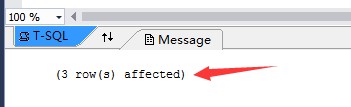
创建数据库成功。
什么是反向工程?反向工程开始时会读取链接数据库的架构,它将读取有关表、列、约束和索引的信息。接下来,它使用的架构信息创建EF Core模型。使用表来创建实体类型;使用列来创建属性;外键用于创建关系。最后,从你的应用程序中搭建实体类型的类Fluent API和数据批注和重新创建相同的模型。
当我们在PowerShell运行以下命令从现有数据库创建模型时候,会提示如下错误:
Scaffold-DbContext "Server=(localdb)\mssqllocaldb;Database=Blogging;Trusted_Connection=True;" Microsoft.EntityFrameworkCore.SqlServer -OutputDir Models

关于程序包管理器不支持PowerShell 2.0版本问题,解决方法如下:
●打开https://www.microsoft.com/zh-CN/download/details.aspx?id=40855链接地址
●选择Windows6.1-KB2819745-x64-MultiPkg.msu安装升级版本

现在我们再在PowerShell运行以下命令看看:


从现有数据库创建EF模型成功。
从现有数据库创建EF模型之后,我们可以通过创建控制器和视图增删改数据。可以通过以下步骤创建控制器跟视图:
●在“解决方案资源管理器”中,右键单击“控制器”文件夹,然后选择“添加”>“控制器”
●选择“视图使用 Entity Framework的MVC控制器”,然后单击“添加”
●将“模型类”设置为“Blog”,将“数据上下文类”设置为“BloggingContext”单击“添加”
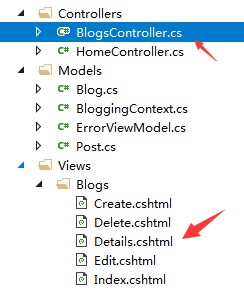

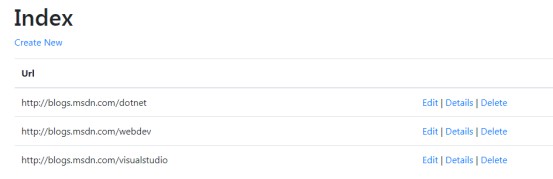
到此这篇关于ASP.NET Core基于现有数据库创建EF模型的文章就介绍到这了。希望对大家的学习有所帮助,也希望大家多多支持。